Як відтворювати диски Blu-Ray у Windows 10
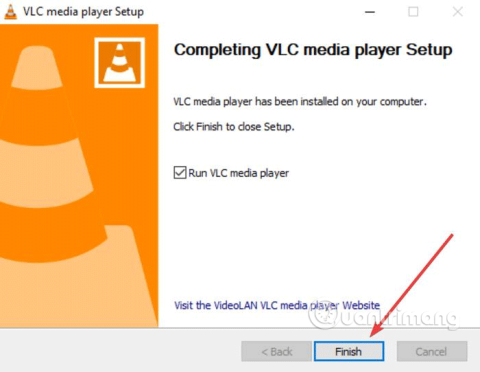
Ви не можете відтворювати диски Blu-ray на комп’ютері з ОС Windows без допомоги. Ця стаття допоможе вам відтворювати диски Blu-ray у Windows 10.
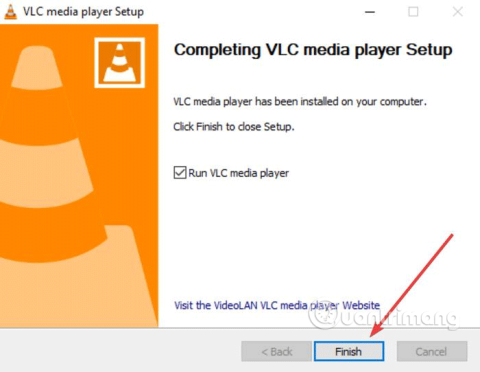
Ви не можете відтворювати диски Blu-ray на комп’ютері з ОС Windows без допомоги. Windows видалила Media Center і не підтримує програмне забезпечення в Windows 10, тому відтворення дисків на комп’ютері ускладнюється. Ця стаття допоможе вам відтворювати диски Blu-ray у Windows 10.
Використовуйте VLC для відтворення дисків Blu-ray у Windows 10
Це медіапрогравач, який підтримує більшість форматів відео- та аудіофайлів . Він має ті самі функції, що й медіапрогравач Windows, але має набагато більше функцій.
Хоча VLC недоступний у Microsoft Store, ви можете завантажити його безкоштовно з веб-сайту розробника. За своєю природою VLC не може відтворювати диски Blu-ray або відображати меню Blu-ray. Спочатку його потрібно встановити, а потім завантажити ще два файли та помістити їх у певні папки.
Щоб відтворювати диски Blu-ray у Windows за допомогою програвача VLC, виконайте такі дії:
Крок 1. Завантажте VLC і встановіть його в Windows (якщо ще не встановлено).
Крок 2 . Натисніть Готово , щоб завершити процес інсталяції.
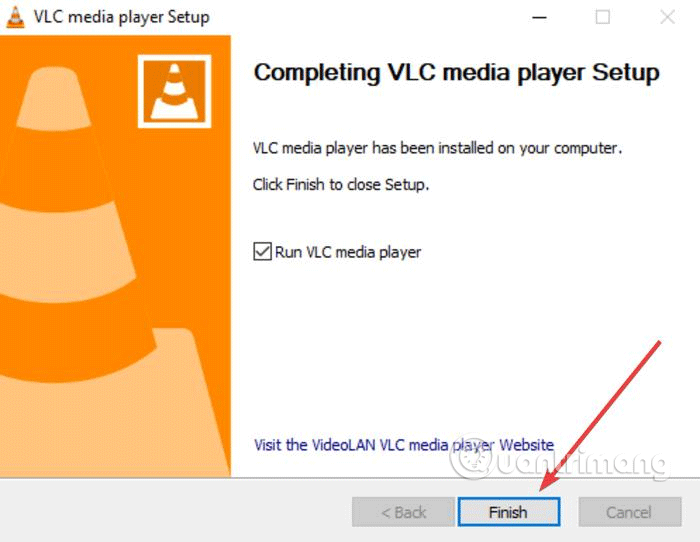
Крок 3 . Відкрийте Провідник файлів і перейдіть до C:\Program Files (замініть C:\ інсталяційним диском Windows, якщо це не диск C).
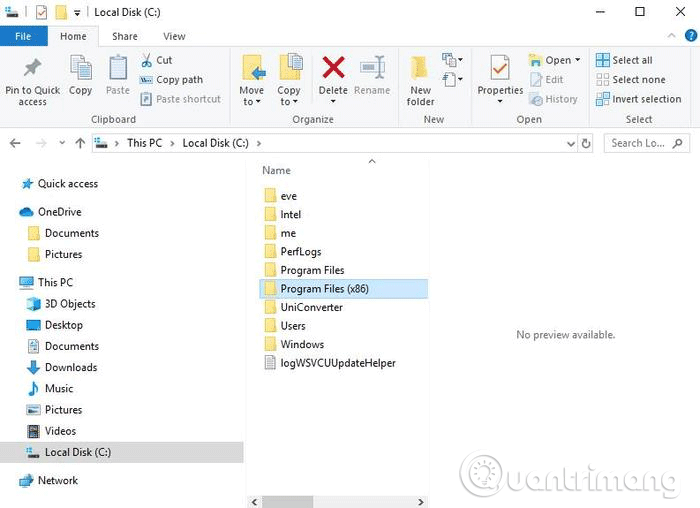
Крок 4 . Створіть нову папку та назвіть її aacs .
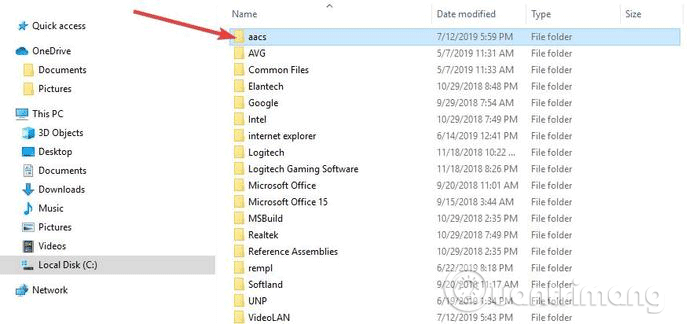
Крок 5 . Перейдіть за посиланням нижче та завантажте файл KEYDB.cfg у папку, яку ви щойно створили вище.
https://vlc-bluray.whoknowsmy.name/files/KEYDB.cfgКрок 6 . Перейдіть за посиланням нижче, щоб завантажити файл libaacs.dll у папку VLC. Якщо ви не можете завантажити його безпосередньо в папку VLC, завантажте файл в іншу папку та перетягніть його в папку VLC.
https://vlc-bluray.whoknowsmy.name/files/win32/libaacs.dllКрок 7 . Запустіть VLC і натисніть «Медіа> Відкрити диск» .
Крок 8 . Натисніть Blu-ray .
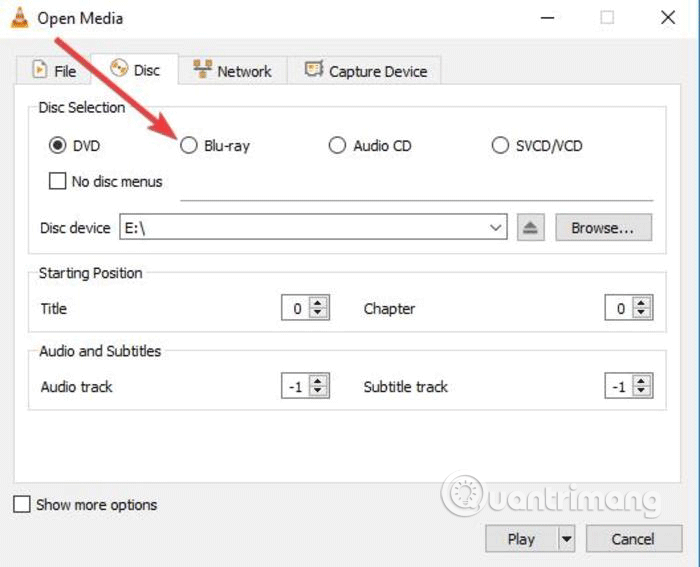
Крок 9 . Установіть прапорець «Немає дискових меню» .
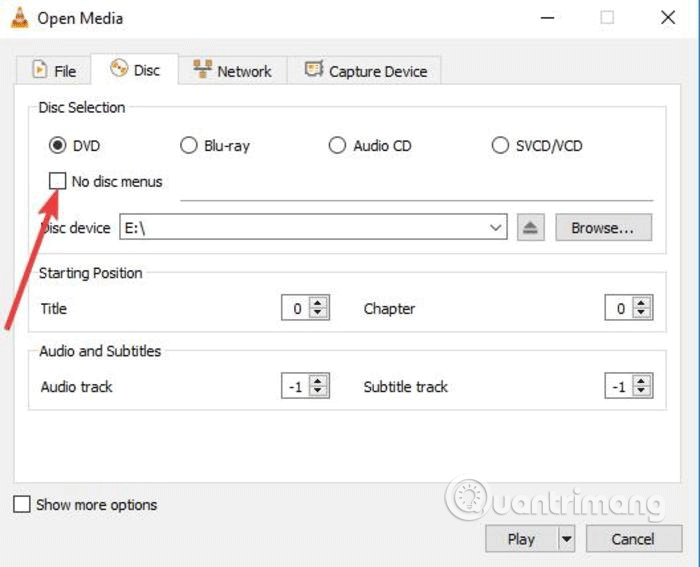
Крок 10 . Виберіть диск Blu-ray у полі Дисковий пристрій .
Крок 11 . Натисніть «Відтворити» .
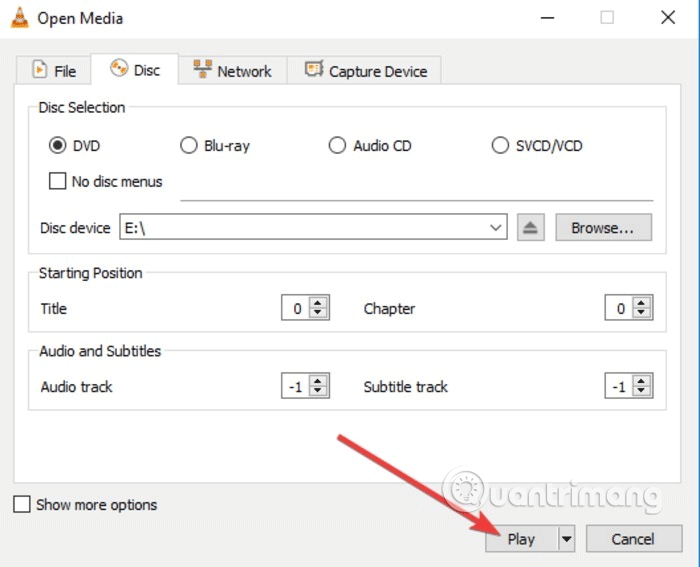
Наступного разу, коли ви захочете відтворити диск Blu-ray, просто виконайте кроки з 8 по 11, щоб переглянути фільм.
Копіюйте та конвертуйте диски Blu-ray для відтворення в Windows 10
Другий спосіб відтворення дисків Blu-ray у Windows 10 – копіювання та кодування. Простіше кажучи, цей процес перетворює файл на диску у файл, який можна відтворювати на інших носіях.
Під час копіювання та кодування диска Blu-ray інформація з диска копіюється на ваш комп’ютер, і ви можете конвертувати її у формат мультимедійного файлу, щоб будь-який медіапрогравач міг її запускати.
Цей процес не пошкоджує диск, тому ви все ще можете використовувати його як звичайно. Однак у деяких регіонах копіювання дисків Blu-ray є незаконним. Ці копії призначені лише для особистого користування та не підлягають демонстрації чи розповсюдженню будь-яким способом.
Щоб копіювати та кодувати диски Blu-ray, ви можете використовувати програму на зразок MakeMKV. Це програмне забезпечення просте у використанні та з легкістю перетворює будь-який фізичний диск у цифрові файли. Ви також можете переглянути перетворений файл на інших пристроях за допомогою таких програм, як Plex.
Однак єдиним недоліком MakeMKV є те, що процес перетворення триватиме довше, якщо ваш комп’ютер працює повільно, а файл .mkv займає багато місця на жорсткому диску.
Виконайте ці дії, щоб скопіювати та конвертувати диски Blu-ray за допомогою MakeMKV
Крок 1 . Завантажте програму MakeMKV.
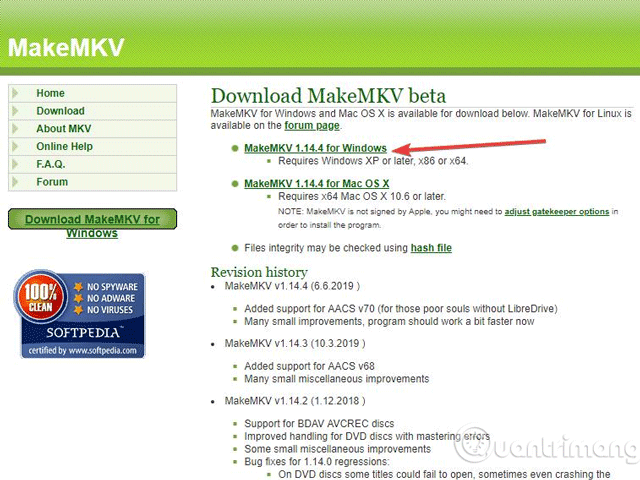
Крок 3 . Встановіть і налаштуйте MakeMKV.
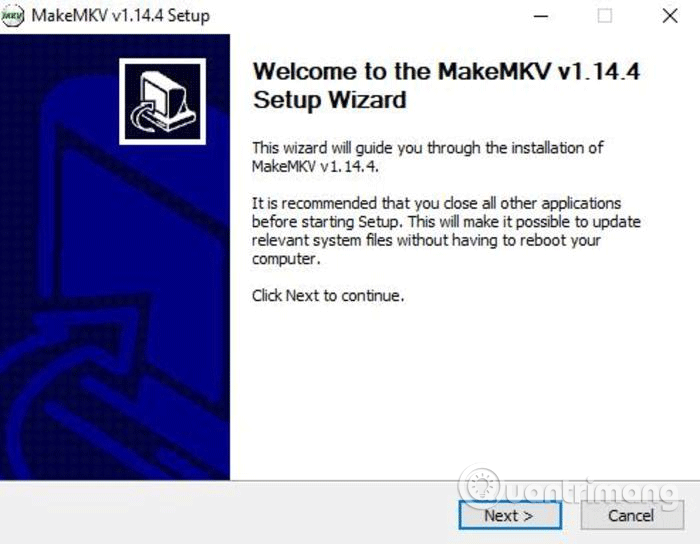
Крок 4 . Відкрийте MakeMKV і натисніть «Файл» > «Відкрити диск» .
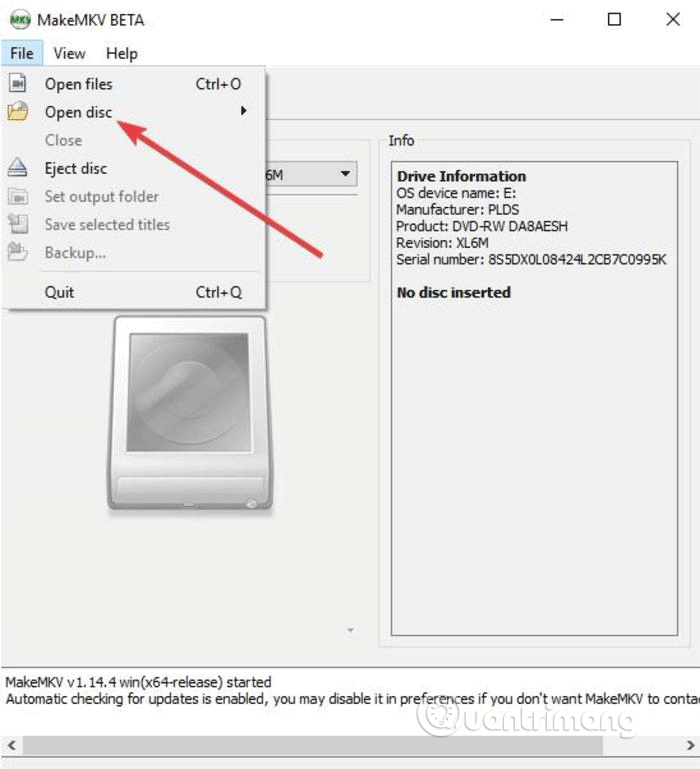
Крок 5 . Виберіть диск Blu-ray і натисніть Так .
Крок 6 . Увійдіть у розділ MakeMKV, клацніть зелений значок, а потім натисніть Так .
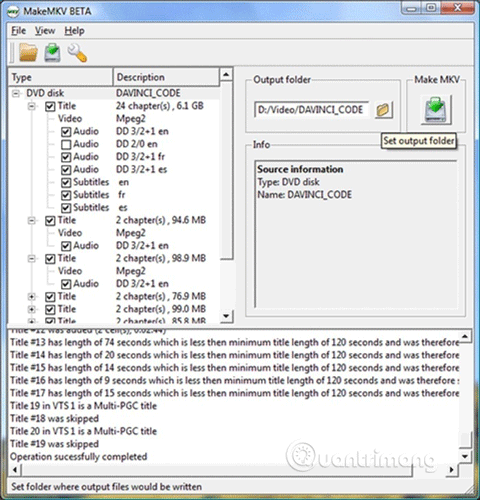
Крок 7 . Дочекайтеся завершення завантаження.
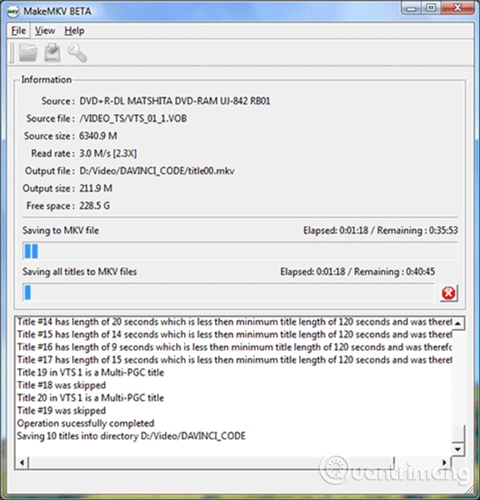
Крок 8 . Запустіть щойно створений файл MKV у VLC, Plex або іншому сумісному програвачі.
Використання VLC або MakeMKV може зайняти багато часу та спричинити помилки, але це безкоштовний спосіб відтворення дисків Blu-ray у Windows 10.
Якщо на вашому комп’ютері є програвач дисків Blu-ray, ви можете знайти диск із позначкою CyberLink PowerDVD або Corel WinDVD серед колекції дисків, які постачаються разом із вашим комп’ютером. Ви також можете перевірити попередньо встановлене програмне забезпечення для цих програм, які забезпечують відтворення Blu-ray.
Бажаю успіхів!
Режим кіоску в Windows 10 — це режим для використання лише 1 програми або доступу лише до 1 веб-сайту з гостьовими користувачами.
Цей посібник покаже вам, як змінити або відновити стандартне розташування папки Camera Roll у Windows 10.
Редагування файлу hosts може призвести до того, що ви не зможете отримати доступ до Інтернету, якщо файл змінено неправильно. Наступна стаття допоможе вам редагувати файл hosts у Windows 10.
Зменшення розміру та місткості фотографій полегшить вам обмін або надсилання ними будь-кому. Зокрема, у Windows 10 ви можете пакетно змінювати розмір фотографій за допомогою кількох простих кроків.
Якщо вам не потрібно відображати нещодавно відвідані елементи та місця з міркувань безпеки чи конфіденційності, ви можете легко вимкнути це.
Microsoft щойно випустила ювілейне оновлення Windows 10 із багатьма вдосконаленнями та новими функціями. У цьому новому оновленні ви побачите багато змін. Від підтримки стилуса Windows Ink до підтримки розширень браузера Microsoft Edge, меню «Пуск» і Cortana також були значно покращені.
Одне місце для керування багатьма операціями прямо на панелі завдань.
У Windows 10 ви можете завантажити та встановити шаблони групової політики для керування параметрами Microsoft Edge, і цей посібник покаже вам процес.
Темний режим — це інтерфейс із темним фоном у Windows 10, який допомагає комп’ютеру економити заряд акумулятора та зменшує вплив на очі користувача.
Панель завдань має обмежений простір, і якщо ви регулярно працюєте з кількома програмами, у вас може швидко закінчитися місце, щоб закріпити більше ваших улюблених програм.









